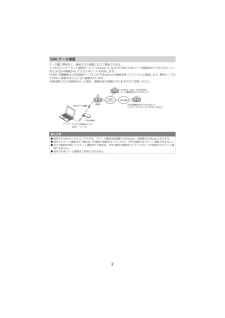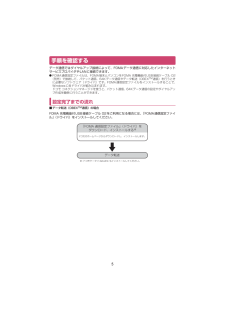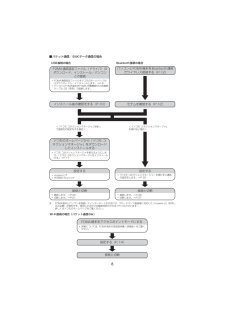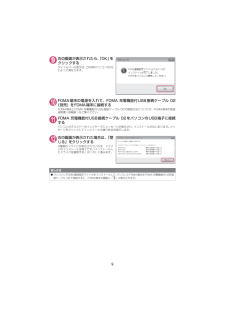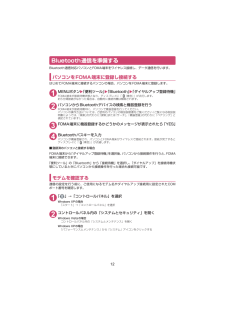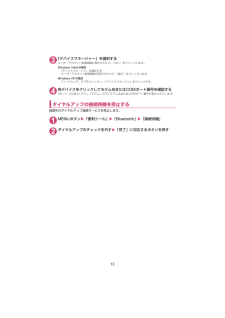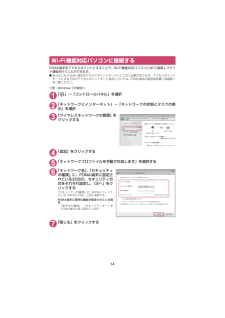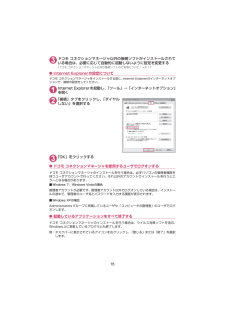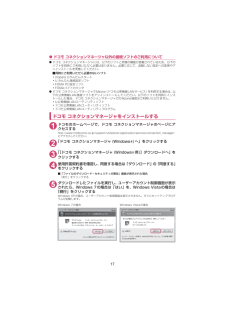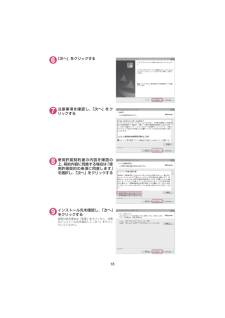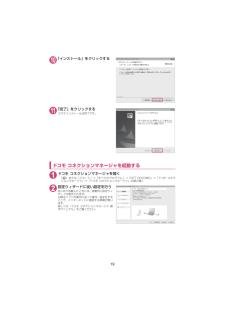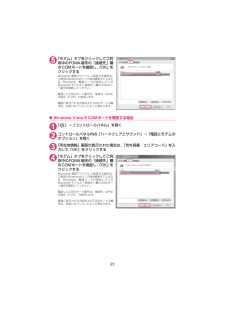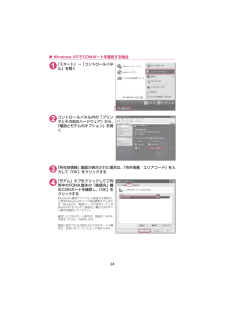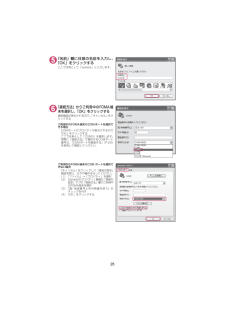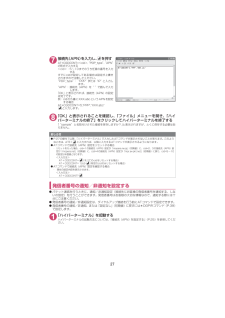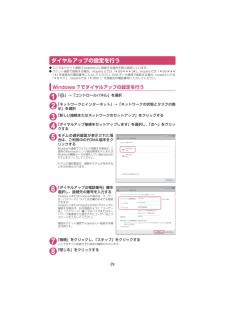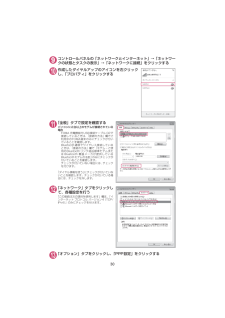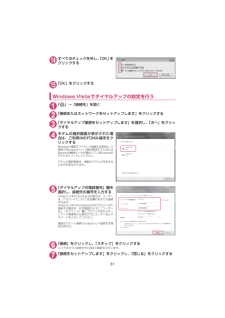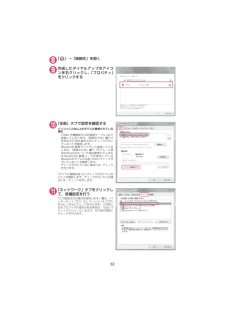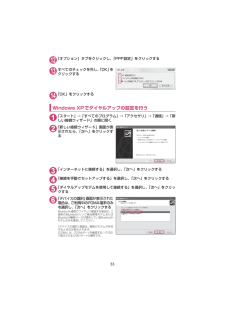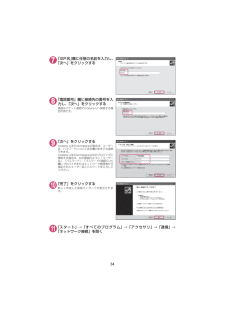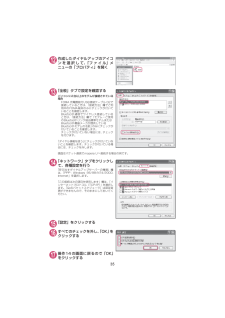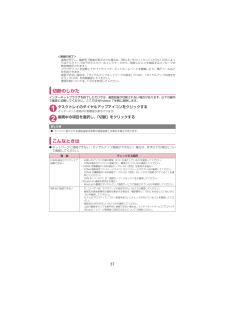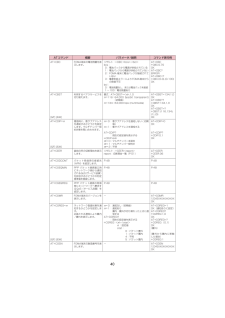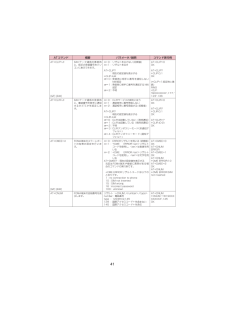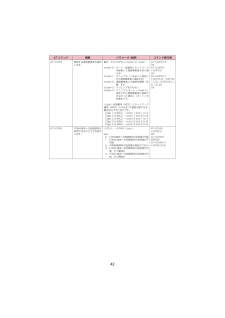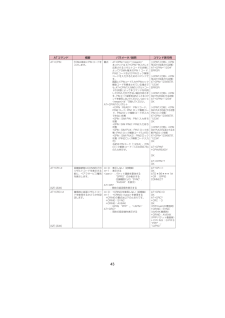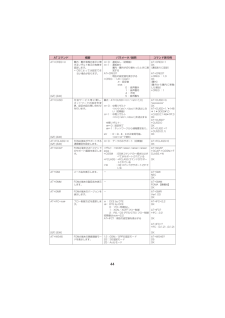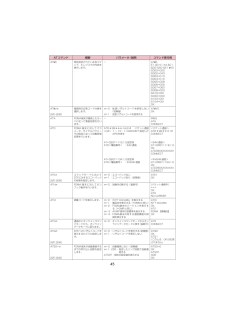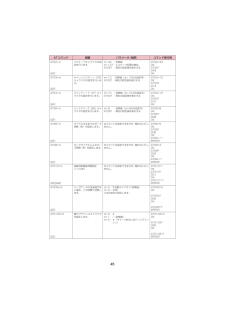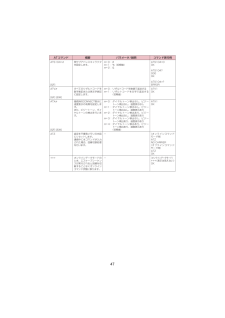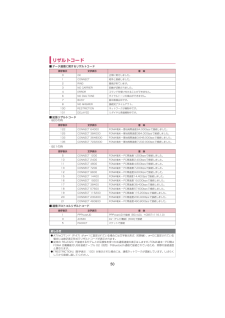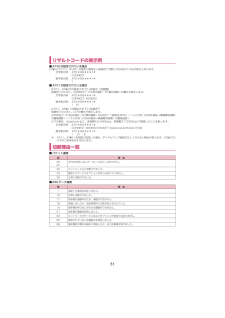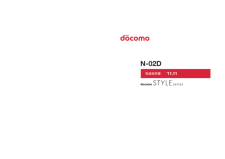2

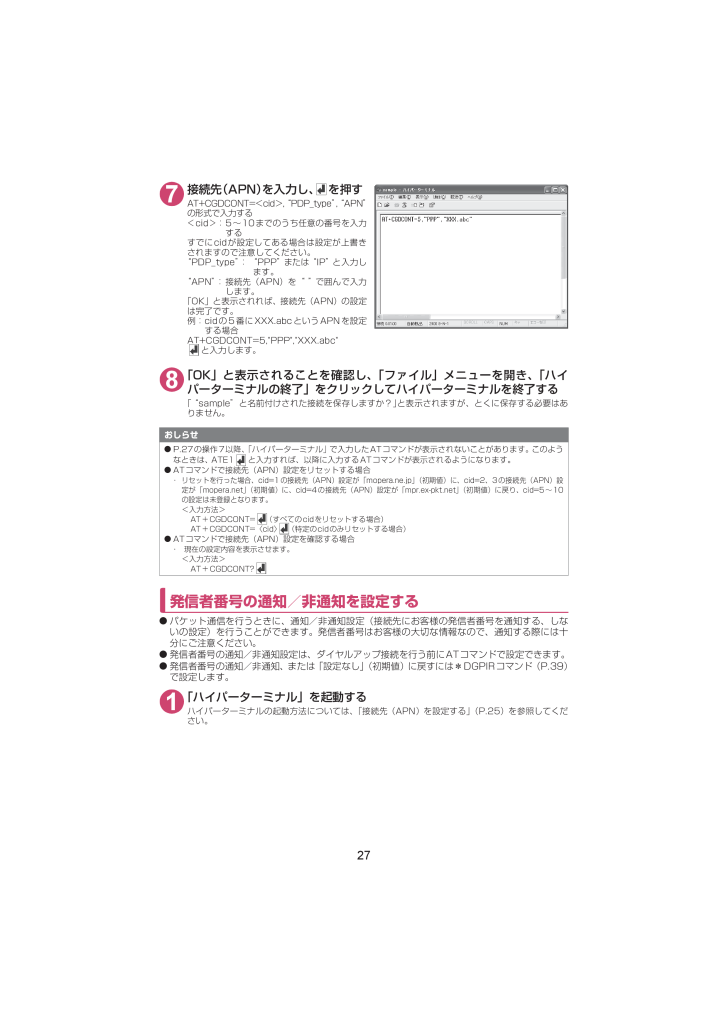
28 / 52 ページ
現在のページURL
277接続先(APN)を入力し、 を押す AT+CGDCONT=<cid>, “PDP_type”, “APN”の形式で入力する<cid >:5~10までのうち任意の番号を入力するすでにcidが設定してある場合は設定が上書きされますので注意してください。“PDP_type”: “PPP”または“IP”と入力します。“APN”: 接続先(APN)を“ ” で囲んで入力します。「OK」と表示されれば、接続先(APN)の設定は完了です。例:cidの5番にXXX.abcというAPNを設定する場合 AT+CGDCONT=5," PPP","XXX.abc" と入力します。8「OK」と表示されることを確認し、「ファイル」メニューを開き、 「ハイパーターミナルの終了」をクリックしてハイパーターミナルを終了する「“sample”と名前付けされた接続を保存しますか?」と表示されますが、とくに保存する必要はありません。発信者番号の通知/非通知を設定するdパケット通信を行うときに、通知/非通知設定(接続先にお客様の発信者番号を通知する、しないの設定)を行うことができます。発信者番号はお客様の大切な情報なので、通知する際には十分にご注意ください。d発信者番号の通知/非通知設定は、ダイヤルアップ接続を行う前にATコマンドで設定できます。d発信者番号の通知/非通知、または「設定なし」(初期値)に戻すには*DGPIRコマンド(P.39)で設定します。1「ハイパーターミナル」を起動するハイパーターミナルの起動方法については、「接続先(APN)を設定する」(P.25)を参照してください。おしらせdP.27の操作7以降、 「ハイパーターミナル」で入力したATコマンドが表示されないことがあります。このようなときは、 ATE1 と入力すれば、以降に入力するATコマンドが表示されるようになります。dATコマンドで接続先(APN)設定をリセットする場合 ・ リセットを行った場合、cid=1の接続先(APN)設定が「mopera.ne.jp」 (初期値)に、cid=2、3の接続先(APN)設定が「mopera.net」(初期値)に、cid=4の接続先(APN)設定が「mpr.ex-pkt.net」 (初期値)に戻り、cid=5~10の設定は未登録となります。<入力方法>AT+CGDCONT= (すべてのcidをリセットする場合)AT+CGDCONT=〈cid〉 (特定のcidのみリセットする場合)dATコマンドで接続先(APN)設定を確認する場合 ・ 現在の設定内容を表示させます。<入力方法>AT+CGDCONT?
参考になったと評価  5人が参考になったと評価しています。
5人が参考になったと評価しています。
このマニュアルの目次
-
1 .パソコン接続マニュアルデータ通信............パソコン接続マニュアルデータ通信.......................................................... ........................ 1ご使用になる前に ...................................................... ............... 4手順を確認する......................................................................
-
2 .1データ通信FOMA端末から利用できるデータ通信F...1データ通信FOMA端末から利用できるデータ通信FOMA端末とパソコンを接続して利用できるデータ通信は、データ転送(OBEXTM通信)、パケット通信と64Kデータ通信に分類されます。データ転送(OBEXTM通信)画像や電話帳、メールなどのデータを、他のFOMA端末やパソコンなどとの間で送受信します。パケット通信送受信されたデータ量に応じて課金され※1、FOMAハイスピードエリアでは受信最大7.2Mbps※2、送信最大5.7Mbps※2の高速通信を行うことができます。通信環境や混雑状況の影響により通信速度が変...
-
3 .264Kデータ通信データ量に関係なく、接続された時...264Kデータ通信データ量に関係なく、接続された時間に応じて課金されます。ドコモのインターネット接続サービス「mopera U」などのFOMA 64Kデータ通信対応アクセスポイント、またはISDN同期64Kアクセスポイントを利用します。FOMA 充電機能付USB接続ケーブル 02やBluetooth通信を使ってパソコンと接続したり、 専用ケーブルでPDAと接続することにより通信を行います。※長時間にわたる接続を行った場合、通信料金が高額になりますのでご注意ください。おしらせd海外やFOMAサービスエリア外で...
-
4 .3ご利用にあたっての留意点インターネットサービスプ...3ご利用にあたっての留意点インターネットサービスプロバイダの利用料についてインターネットを利用する場合は、ご利用になるインターネットサービスプロバイダに対する利用料が必要となる場合があります。この利用料は、FOMAサービスの利用料とは別に直接インターネットサービスプロバイダにお支払いいただきます。利用料の詳しい内容については、ご利用のインターネットサービスプロバイダにお問い合わせください。 ドコモのインターネット接続サービス「mopera U」をご利用いただけます。 「mopera U」をご利用いただく場合...
-
5 .4ご使用になる前に動作環境データ通信を利用するため...4ご使用になる前に動作環境データ通信を利用するためのパソコンの動作環境は以下のとおりです。※1 : OSのアップグレードや追加・変更した環境での動作は保証いたしかねます。※2 : パソコンのシステム構成によって異なることがあります。 d動作環境の最新情報については、ドコモのホームページにてご確認ください。必要な機器FOMA端末とパソコン以外に以下のハードウェア、ソフトウェアを使います。 a「FOMA 充電機能付USB接続ケーブル 02」 (別売)または「FOMA USB接続ケーブル」 (別売)※1a「F...
-
6 .5手順を確認するデータ通信ではダイヤルアップ接続に...5手順を確認するデータ通信ではダイヤルアップ接続によって、FOMAデータ通信に対応したインターネットサービスプロバイダやLANに接続できます。dFOMA通信設定ファイルは、FOMA端末とパソコンをFOMA 充電機能付USB接続ケーブル 02(別売)で接続して、パケット通信、64Kデータ通信やデータ転送(OBEXTM通信)を行うときに必要なソフトウェア(ドライバ)です。FOMA通信設定ファイルをインストールすることで、Windowsに各ドライバが組み込まれます。ドコモ コネクションマネージャを使うと、パケット...
-
7 .6■パケット通信/64Kデータ通信の場合※: FO...6■パケット通信/64Kデータ通信の場合※: FOMA端末とパソコンを接続してインターネットをするには、ブロードバンド接続等に対応した「mopera U」(お申し込み必要)が便利です。使用した月だけ月額使用料がかかるプランもございます。詳しくはドコモのホームページをご覧ください。ドコモのホームページから「ドコモ コネクションマネージャ」をダウンロードしてインストールするFOMA 通信設定ファイル(ドライバ)のダウンロード、インストール/パソコンとの接続設定するamopera U※aその他のプロバイダ接続と切...
-
8 .7USBモードを「通信モード」にするdパソコンに取...7USBモードを「通信モード」にするdパソコンに取り付ける前に設定してください。dBluetooth接続やWi-Fi接続を利用する場合は、設定を行う必要はありません。1MENUボタンw「本体設定」w「外部接続」w「USBモード」w「通信モード」
-
9 .8FOMA通信設定ファイル(ドライバ)をインストー...8FOMA通信設定ファイル(ドライバ)をインストールするここでは、FOMA通信設定ファイル(ドライバ)のインストール手順を説明します。dFOMA通信設定ファイルをインストールする前に、 他のプログラムが実行中でないことを確認し、実行中のプログラムがある場合には終了してください。※dFOMA通信設定ファイルのインストールを行う場合は、必ずパソコンの管理者権限を持ったユーザアカウントで行ってください。それ以外のアカウントでインストールを行うとエラーとなる場合があります。パソコンの管理者権限の設定操作については、...
-
10 .99右の画面が表示されたら、「OK」をクリックする...99右の画面が表示されたら、「OK」をクリックするタイトルバーの表示は、ご利用のパソコンのOSによって異なります。10FOMA端末の電源を入れて、FOMA 充電機能付USB接続ケーブル 02(別売)をFOMA端末に接続するFOMA端末とFOMA 充電機能付USB接続ケーブル 02の接続方法については、FOMA端末の取扱説明書<詳細版>をご覧ください。11FOMA 充電機能付USB接続ケーブル 02をパソコンのUSB端子に接続するパソコンのタスクバーのインジケータにメッセージが表示され、インストールがはじまり...
-
11 .10インストールしたドライバを確認するFOMA通信...10インストールしたドライバを確認するFOMA通信設定ファイル(ドライバ)が正しくインストールされていることを確認します。ここではWindows 7を例にして説明します。1「 」→「コントロールパネル」を選択Windows XPの場合「スタート」→「コントロールパネル」を選択2コントロールパネル内の「システムとセキュリティ」を開くWindows Vistaの場合コントロールパネル内の「システムとメンテナンス」を開くWindows XPの場合「パフォーマンスとメンテナンス」から「システム」アイコンをクリックす...
-
12 .11FOMA通信設定ファイル(ドライバ)をアンイン...11FOMA通信設定ファイル(ドライバ)をアンインストールするドライバのアンインストールが必要な場合(ドライバをバージョンアップする場合など)は、以下の手順で行ってください。ここではWindows 7とWindows Vistaを例にしてアンインストールを説明します。dFOMA端末とパソコンを接続している状態では、アンインストールを実行できません。dFOMA通信設定ファイルのアンインストールを行う場合は、必ずパソコンの管理者権限を持ったユーザアカウントで行ってください。それ以外のアカウントでアンインストー...
-
13 .12Bluetooth通信を準備するBluetoo...12Bluetooth通信を準備するBluetooth通信対応パソコンとFOMA端末をワイヤレス接続し、データ通信を行います。パソコンをFOMA端末に登録し接続するはじめてFOMA端末に接続するパソコンの場合、パソコンをFOMA端末に登録します。1MENUボタンw「便利ツール」w「Bluetooth」w「ダイヤルアップ登録待機」FOMA端末が接続待機状態となり、ディスプレイに「 (青色) 」が点灯します。約5分間接続がなかった場合は、自動的に接続待機は解除されます。2パソコンからBluetoothデバイスの...
-
14 .133「デバイスマネージャー」を選択するユーザーア...133「デバイスマネージャー」を選択するユーザーアカウント制御画面が表示されたら、「はい」をクリックします。Windows Vistaの場合「デバイスマネージャ」を選択するユーザーアカウント制御画面が表示されたら、「続行」をクリックします。Windows XPの場合「ハードウェア」タブをクリックし、「デバイスマネージャ」をクリックする4各デバイスをクリックしてモデム名またはCOMポート番号を確認する「ポート(COMとLPT)」、「モデム」の下にモデム名またはCOMポート番号が表示されています。ダイヤルアップ...
-
15 .14Wi-Fi機能対応パソコンに接続するFOMA端...14Wi-Fi機能対応パソコンに接続するFOMA端末をアクセスポイントとすることで、Wi-Fi機能対応パソコンとWi-Fi接続しパケット通信を行うことができます。dあらかじめ FOMA 端末をアクセスポイントモードにしておく必要があります。アクセスポイントモードにする方法やアクセスポイントモード設定については、FOMA端末の取扱説明書<詳細版>をご覧ください。<例:Windows 7の場合>1「 」→「コントロールパネル」を選択2「ネットワークとインターネット」→「ネットワークの状態とタスクの表示」を選択3...
-
16 .15ドコモ コネクションマネージャドコモ コネクシ...15ドコモ コネクションマネージャドコモ コネクションマネージャは、定額データ通信および従量データ通信を行うのに便利なソフトウェアです。mopera Uのお申し込みや、お客様のご契約状況に応じたパソコンの設定を簡単に行うことができます。また、料金カウンタ機能でデータ通信量や利用金額の目安を確認することもできます。本書では、ドコモ コネクションマネージャのインストール方法までをご案内いたします。※ FOMA 端末を使ってインターネットに接続するためには、定額データプランまたは FOMA サービス、およびデータ...
-
17 .163ドコモ コネクションマネージャ以外の接続ソフ...163ドコモ コネクションマネージャ以外の接続ソフトがインストールされている場合は、必要に応じて自動的に起動しないように設定を変更する「ドコモ コネクションマネージャ以外の接続ソフトのご利用について」→P.17dInternet Explorerの設定についてドコモ コネクションマネージャをインストールする前に、Internet Explorerのインターネットオプションで、接続の設定をしてください。1Internet Explorerを起動し、 「ツール」→「インターネットオプション」を開く2「接続」タブ...
-
18 .17dドコモ コネクションマネージャ以外の接続ソフ...17dドコモ コネクションマネージャ以外の接続ソフトのご利用についてdドコモ コネクションマネージャには、以下のソフトと同様の機能が搭載されているため、以下のソフトを同時にご利用いただく必要はありません。必要に応じて、起動しない設定への変更やアンインストールを実施してください。■同時にご利用いただく必要のないソフトamopera UかんたんスタートaU かんたん接続設定ソフトaFOMA PC設定ソフトaFOMAバイトカウンタdドコモ コネクションマネージャでMzone(ドコモ公衆無線LANサービス)を利用す...
-
19 .186「次へ」をクリックする7注意事項を確認し、「...186「次へ」をクリックする7注意事項を確認し、「次へ」をクリックする8使用許諾契約書の内容を確認の上、契約内容に同意する場合は「使用許諾契約の条項に同意します」を選択し、「次へ」をクリックする9インストール先を確認し、「次へ」をクリックする変更がある場合は「変更」をクリックし、任意のインストール先を指定して「次へ」をクリックしてください。
-
20 .1910「インストール」をクリックする11「完了」...1910「インストール」をクリックする11「完了」をクリックするこれでインストールは完了です。ドコモ コネクションマネージャを起動する1ドコモ コネクションマネージャを開く「 」または「スタート」→「すべてのプログラム」→「NTT DOCOMO」→「ドコモ コネクションマネージャ」→「ドコモ コネクションマネージャ」の順に開く2設定ウィザードに従い設定を行うはじめて起動したときには、自動的に設定ウィザードが表示されます。以降はソフトの案内に従って操作・設定をすることで、インターネットに接続する準備が整います...
-
21 .20設定した通信を実行する1ドコモ コネクションマ...20設定した通信を実行する1ドコモ コネクションマネージャを開く「ドコモ コネクションマネージャを起動する」→P.192目的の通信の種類のタブをクリックし、「接続する」をクリックする 詳しくは「ドコモ コネクションマネージャ 操作マニュアル」をご覧ください。接続できない場合は、「ダイヤルアップネットワークの設定」(P.22)、「ダイヤルアップの設定を行う」(P.29)を確認してください。dパケット通信中には、通信状態によってFOMA端末にアイコンが表示されます。(通信中、データ送信中) (通信中、データ受信...
-
22 .21切断のしかたインターネットブラウザやメールソフ...21切断のしかたインターネットブラウザやメールソフトを終了しただけでは、通信は切断されません。通信をご利用にならない場合は、必ず以下の操作で通信を切断してください。1ドコモ コネクションマネージャから「切断する」をクリックする2「OK」をクリックするおしらせdOSアップデートなどにおいて自動更新を設定していると、自動的にソフトウェアが更新され、パケット通信料が高額となる場合がございますのでご注意ください。dパソコンに表示される通信速度は、実際の通信速度とは異なる場合があります。
-
23 .22ダイヤルアップネットワークの設定ドコモ コネク...22ダイヤルアップネットワークの設定ドコモ コネクションマネージャを使わずに、パケット通信/64Kデータ通信のダイヤルアップ接続の設定を行う方法について説明します。以下のような流れになります。d64Kデータ通信を行う場合は「ダイヤルアップネットワークの設定」は不要です。「ダイヤルアップの設定を行う」(P.29)に進んでください。ATコマンドについてdATコマンドとは、モデム制御用のコマンドです。FOMA端末はATコマンドに準拠し、さらに拡張コマンドの一部や独自のATコマンドをサポートしています。dATコマン...
-
24 .235「モデム」タブをクリックしてご利用中のFOM...235「モデム」タブをクリックしてご利用中のFOMA端末の「接続先」欄のCOMポートを確認し、 「OK」をクリックするBluetooth通信でワイヤレス接続する場合は、ご使用のBluetoothリンク経由標準モデムまたは Bluetooth 機器メーカが提供しているBluetoothモデムの「接続先」欄のCOMポート番号を確認してください。確認したCOMポート番号は、接続先(APN)の設定(P.25)で使用します。画面に表示される内容およびCOMポートの番号は、お使いのパソコンによって異なります。dWind...
-
25 .24dWindows XPでCOMポートを確認する...24dWindows XPでCOMポートを確認する場合1「スタート」→「コントロールパネル」を開く2コントロールパネル内の「プリンタとその他のハードウェア」から、「電話とモデムのオプション」を開く3「所在地情報」画面が表示された場合は、「市外局番/エリアコード」を入力して「OK」をクリックする4「モデム」タブをクリックしてご利用中のFOMA端末の「接続先」欄のCOMポートを確認し、 「OK」をクリックするBluetooth通信でワイヤレス接続する場合は、ご使用のBluetoothリンク経由標準モデムまたは ...
-
26 .25接続先(APN)を設定する設定を行うためには、...25接続先(APN)を設定する設定を行うためには、ATコマンドを入力するための通信ソフトが必要です。ここではWindowsXP標準添付の「ハイパーターミナル」を使った設定方法を説明します。dWindows 7およびWindows Vistaは「ハイパーターミナル」に対応していません。Windows 7およびWindows Vistaの場合は、Windows 7およびWindows Vista対応のソフトを使って設定してください(ご使用になるソフトの設定方法に従ってください)。接続先について<APN/cid>...
-
27 .265「名前」欄に任意の名前を入力し、「OK」をク...265「名前」欄に任意の名前を入力し、「OK」をクリックするここでは例として「sample」と入力します。6「接続方法」からご利用中のFOMA端末を選択し、「OK」をクリックする接続画面が表示されるので、「キャンセル」をクリックするご利用中のFOMA端末のCOMポートを選択できる場合 COMポートのプロパティが表示されるので「OK」をクリックするここでは例として「COM3」を選択します。実際に「接続方法」で選択するCOMポート番号は、「COMポートを確認する」 (P.22)を参照して確認してください。ご利用...
-
28 .277接続先(APN)を入力し、 を押す AT+C...277接続先(APN)を入力し、 を押す AT+CGDCONT=<cid>, “PDP_type”, “APN”の形式で入力する<cid >:5~10までのうち任意の番号を入力するすでにcidが設定してある場合は設定が上書きされますので注意してください。“PDP_type”: “PPP”または“IP”と入力します。“APN”: 接続先(APN)を“ ” で囲んで入力します。「OK」と表示されれば、接続先(APN)の設定は完了です。例:cidの5番にXXX.abcというAPNを設定する場合 AT+CGDCO...
-
29 .282パケット通信時の発信者番号の通知(186)/...282パケット通信時の発信者番号の通知(186)/非通知(184)を設定する「AT*DGPIR=< n>」の形式で入力します。発信/着信応答のときに自動的に184(非通知)を付ける場合 AT*DGPIR=1と入力する発信/着信応答のときに自動的に186(通知)を付ける場合 AT*DGPIR=2と入力する3「OK」と表示されることを確認し、「ファイル」メニューの「ハイパーターミナルの終了」をクリックするダイヤルアップネットワークでの186(通知)/184(非通知)設定について ダイヤルアップネットワークの設定...
-
30 .29ダイヤルアップの設定を行うdここではパケット通...29ダイヤルアップの設定を行うdここではパケット通信でmopera Uに接続する場合を例に説明しています。dパケット通信で接続する場合、mopera Uでは「*99***3#」 、moperaでは「*99***1#」を接続先の電話番号に入力してください。64Kデータ通信で接続する場合、mopera Uでは「*8701」、moperaでは「*9601」を接続先の電話番号に入力してください。Windows 7でダイヤルアップの設定を行う1「 」→「コントロールパネル」を選択2「ネットワークとインターネット」→「...
-
31 .309コントロールパネルの「ネットワークとインター...309コントロールパネルの「ネットワークとインターネット」→「ネットワークの状態とタスクの表示」→「ネットワークに接続」をクリックする10作成したダイヤルアップのアイコンを右クリックし、「プロパティ」をクリックする11「全般」タブで設定を確認するパソコンに2台以上のモデムが接続されている場合FOMA 充電機能付USB接続ケーブル 02で接続しているときは、「接続の方法」欄でご利用中のFOMA端末のみにチェックが付いていることを確認します。Bluetooth通信でワイヤレス接続しているときは、「接続の方法」欄...
-
32 .3114すべてのチェックを外し、「OK」をクリック...3114すべてのチェックを外し、「OK」をクリックする15「OK」をクリックする16Windows Vistaでダイヤルアップの設定を行う1「 」→「接続先」を開く2「接続またはネットワークをセットアップします」をクリックする3「ダイヤルアップ接続をセットアップします」を選択し、「次へ」をクリックする4モデムの選択画面が表示された場合は、ご利用中のFOMA端末をクリックするBluetooth通信でワイヤレス接続する場合は、ご使用のBluetoothリンク経由標準モデムまたはBluetooth機器メーカが提供...
-
33 .328「 」→「接続先」を開く9作成したダイヤルア...328「 」→「接続先」を開く9作成したダイヤルアップのアイコンを右クリックし、「プロパティ」をクリックする10「全般」タブで設定を確認するパソコンに2台以上のモデムが接続されている場合FOMA 充電機能付USB接続ケーブル 02で接続しているときは、「接続の方法」欄でご利用中のFOMA端末のみにチェックが付いていることを確認します。Bluetooth通信でワイヤレス接続しているときは、「接続の方法」欄で「モデム-ご使用のBluetoothリンク経由標準モデムまたはBluetooth 機器メーカが提供してい...
-
34 .3312「オプション」タブをクリックし、「PPP設...3312「オプション」タブをクリックし、「PPP設定」をクリックする13すべてのチェックを外し、「OK」をクリックする14「OK」をクリックするWindows XPでダイヤルアップの設定を行う 1「スタート」→「すべてのプログラム」→「アクセサリ」→「通信」→「新しい接続ウィザード」の順に開く2「新しい接続ウィザード」画面が表示されたら、「次へ」をクリックする3「インターネットに接続する」を選択し、「次へ」をクリックする4「接続を手動でセットアップする」を選択し、「次へ」をクリックする5「ダイヤルアップモデ...
-
35 .347「ISP名」欄に任意の名前を入力し、「次へ」...347「ISP名」欄に任意の名前を入力し、「次へ」をクリックする8「電話番号」欄に接続先の番号を入力し、「次へ」をクリックする画面はパケット通信でmopera Uへ接続する場合の例です。9「次へ」をクリックするmopera Uまたはmoperaの場合は、ユーザー名・パスワードについては空欄のままでも接続できます。mopera Uまたはmopera以外のプロバイダに接続する場合は、右の画面のように「ユーザー名」、「パスワード」、「パスワードの確認入力」欄にプロバイダまたはネットワーク管理者から指定されたユーザ...
-
36 .3512作成したダイヤルアップのアイコンを選択して...3512作成したダイヤルアップのアイコンを選択して、「フ ァ イ ル」メニューの「プロパティ」を開く13「全般」タブで設定を確認するパソコンに2台以上のモデムが接続されている場合FOMA 充電機能付USB接続ケーブル 02で接続しているときは、「接続方法」欄でご利用中のFOMA端末のみにチェックが付いていることを確認します。Bluetooth通信でワイヤレス接続しているときは、「接続方法」欄で「モデム-ご使用のBluetoothリンク経由標準モデムまたはBluetooth機器メーカが提供しているBlueto...
-
37 .36ダイヤルアップ接続を実行するここでは、設定した...36ダイヤルアップ接続を実行するここでは、設定したダイヤルアップを使って、パケット通信のダイヤルアップ接続をする方法について説明しています。<例:Windows 7でFOMA 充電機能付USBケーブル 02を利用する場合>1FOMA 充電機能付USB接続ケーブル 02(別売)でFOMA端末とパソコンを接続する2「 」→「コントロールパネル」→「インターネットへの接続」を開く3接続先を選択して「次へ」をクリックする4内容を確認し、「ダイヤル」をクリックする右の画面はmopera Uに接続する場合の例です。mo...
-
38 .37<接続の完了>接続が完了し、接続完了画面が表示...37<接続の完了>接続が完了し、接続完了画面が表示された場合は、「閉じる」をクリックしてください(OSによってはデスクトップ右下のタスクバーのインジケータから、接続したことを通知するメッセージが数秒間表示されます)。ブラウザソフトを起動してサイトやインターネットホームページを閲覧したり、電子メールなどを利用できます。接続できない場合は、「ダイヤルアップネットワークの設定」(P.22)、「ダイヤルアップの設定を行う」(P.29)を再度確認してください。通信状態については、P.20を参照してください。切断のしか...
-
39 .38ATコマンド一覧FOMA端末から使用できるAT...38ATコマンド一覧FOMA端末から使用できるATコマンドdATコマンド一覧では、以下の略を使用しています。[&F] :AT&Fコマンドで設定が初期化されるコマンドです。[&W] :AT&Wコマンドで設定が保存されるコマンドです。ATZコマンドで設定値を呼び戻すことができます。d外部機器から発信・ATコマンド発信を行った場合、 Aモード/デュアルモードのときはAナンバーで、BモードのときはBナンバーで発信します。モデムポートコマンド一覧FOMA 【機種名】(モデム)で使用できるコマンドです。dBlueto...
-
40 .39AT&W n 現在の設定値を記憶します。n=0...39AT&W n 現在の設定値を記憶します。n=0 のみ指定可能(省略可) AT&W0OKAT&WOKAT&W?ERRORAT&W=?ERRORAT*DANTE FOMA端末の電波の受信レベルを表示します。0:FOMA端末の電波の受信レベルが圏外と表示される状態1:FOMA端末の電波の受信レベルが0本または1本の状態2:FOMA端末の電波の受信レベルが2本の状態3:FOMA端末の電波の受信レベルが3本の状態AT*DANTE*DANTE:3OKAT*DANTE=?*DANTE:(0-3)OKAT*DGANSM...
-
41 .40AT+CBC FOMA端末の電池残量を表示しま...40AT+CBC FOMA端末の電池残量を表示します。リザルト:+CBC:
, bcs:0:電池パックから電源が供給されている1: 電池パックから電源が供給されていない2:FOMA 端末に電池パックが接続されていない3:電源供給エラーによりFOMA端末からの発信不可bcl:0:電池残量なし、または電池パック未接続1~100:電池残量ありAT+CBC +CBC:0,70OKAT+CBC?ERRORAT+CBC=?+CBC:(0-3),(0-100)OKAT+CBST[&F] [&W]利用するベ... -
42 .41AT+CLIP= n[&F] [&W]64Kデ...41AT+CLIP= n[&F] [&W]64Kデータ通信の着信時に、相手の発信番号をパソコンに表示できます。n=0:リザルトを出さない(初期値)n=1:リザルトを出すAT+CLIP?:現在の設定値を表示する+CLIP:n,mm=0:発信時に相手に番号を通知しないNW設定m =1:発信時に相手に番号を通知するNW設定m =2:不明AT+CLIP=0OKAT+CLIP?+CLIP:0,1OK(+CLIP=1設定時に着信)RING+CLIP:"090XXXXXXXX ",177,"123",136AT+CLIR...
-
43 .42AT+COPS 接続する通信事業者を選択します...42AT+COPS 接続する通信事業者を選択します。書式:AT+COPS=
,2, mode=0:オート(自動的にネットワークを検索して通信事業者を切り替える)mode=1:マニュアル( に指定された通信事業者に接続する)mode=2:通信事業者との接続を解除(切断)するmode=3:マッピングを行わないmode=4:マニュアルオート( に指定された通信事業者に接続できなかった場合に「オート」の処理を行う) は国番号(MCC)とネットワーク番号(MNC)から... -
44 .43AT+CPIN FOMA端末にPINコードを入...43AT+CPIN FOMA端末にPINコードを入力します。書式 : AT+CPIN="
"," "本コマンドは AT+CPIN?を入力して応答されるリザルトコードの状態によってFOMA端末 のPIN1コード、PIN2コードおよびPINロック解除コードを入力するためのコマンドです。画面にてPINコード入力やPINロック解除コードを要求されている場合でも、AT+CPIN?入力時のリザルトコードの状態によって本コマンドを利用してPIN入力ができない場合があります。PINコード変更を目的とし... -
45 .44AT+CREG= n[&F] [&W]圏内・圏...44AT+CREG= n[&F] [&W]圏内・圏外情報の表示に関するリザルト表示の有無を設定します。aOSによっては設定できない場合があります。n=0:通知なし(初期値)n=1:通知あり圏内・圏外が切り替わったときに通知するAT+CREG?:現在の設定値を表示する+CREG :
, n :設定値 stat :0 : 音声圏外1 : 音声圏内4 : 不明5 :音声圏内AT+CREG=1OK(通知ありに設定)AT+CREG?+CREG :1,0OK(圏外)(圏外から圏内に移動した場合)... -
46 .45AT\S 現在設定されている各コマンド、S レ...45AT\S 現在設定されている各コマンド、S レジスタの内容を表示します。-A T \SE1 Q0 V1 X4 &C1&D2 &S0 &E1 \V0S000=000S002=043S003=013S004=010S005=008S006=005S007=060S008=003S010=001S030=000S103=001S104=001OKAT\Vn[&F] [&W]接続時の応答コード仕様を選択します。n=0:拡張リザルトコードを使用しない(初期値)n=1: 拡張リザルトコードを使用するAT\V0OK...
-
47 .46ATS2= n[&F]エスケープキャラクタの設...46ATS2= n[&F]エスケープキャラクタの設定を行います。n=43 :初期値n=127:エスケープ処理は無効ATS2? :現在の設定値を表示するATS2=43OK ATS2?043OKATS3=n[&F]キャリッジリターン(CR)キャラクタの設定を行います。n=13 :初期値( n=13のみ指定可)ATS3? :現在の設定値を表示するATS3=13OKATS3?013OKATS4=n[&F]ラインフィード(LF)キャラクタの設定を行います。n=10 :初期値( n=10のみ指定可)ATS4? :現在...
-
48 .47ATS104= n[&F]発サブアドレスキャラ...47ATS104= n[&F]発サブアドレスキャラクタを設定します。n=0:#n=1:%(初期値)n=2:&ATS104=0OKATS104?000OKATS104=?ERRORATVn[&F] [&W]すべてのリザルトコードを数字表記または英文字表記に設定します。n=0:リザルトコードを数値で返送するn=1:リザルトコードを文字で返送する(初期値)ATV1 OKATXn[&F] [&W]接続時のCONNECT表示に速度表示の有無を設定します。また、ビジートーン、ダイヤルトーンの検出を行います。n=0:ダイ...
-
49 .48dATコマンドの補足説明■ 動作しないコマンド...48dATコマンドの補足説明■ 動作しないコマンド以下のコマンドは、エラーにはなりませんがコマンドの動作はしません。・ATT(トーン設定)・ATP(パルス設定)■ コマンド名:+CGDCONT=[パラメータ]・概要パケット発信時の接続先(APN)の設定を行います。本コマンドは設定コマンドですが、&Wにより書き込まれる不揮発メモリには記憶されません。&F、Zによるリセットも行われません。・書式+CGDCONT=[
[ ," "[ ," "] ] ]・パラメータ説明パケット発... -
50 .49・コマンド実行例以下の4パターンのみ設定できま...49・コマンド実行例以下の4パターンのみ設定できます。(1)の設定が各cidに初期値として設定されています。(1) 上り/下りすべての速度を許容する場合のコマンド(cidが5の場合)AT+CGEQMIN=5OK(2) 上り5,760kbps/下り7,232kbpsの速度のみ許容する場合のコマンド(cidが6の場合)AT+CGEQMIN=6,,5760,7232OK(3) 上り5,760kbps/下りはすべての速度を許容する場合のコマンド(cidが7の場合)AT+CGEQMIN=7,,5760OK(4) 上り...
-
51 .50リザルトコード■ データ通信に関するリザルトコ...50リザルトコード■ データ通信に関するリザルトコード■ 拡張リザルトコード・&E0の時・&E1の時■ 通信プロトコルリザルトコード数字表示 文字表示 意 味0 OK 正常に実行しました。1 CONNECT 相手と接続しました。2 RING 着信が来ています。3 NO CARRIER 回線が切断されました。4 ERROR コマンドを受け付けることができません。6 NO DIALTONE ダイヤルトーンの検出ができません。7 BUSY 話中音検出中です。8 NO ANSWER 接続完了タイムアウト。100 R...
-
52 .51リザルトコードの表示例■ ATX0が設定されて...51リザルトコードの表示例■ ATX0が設定されている場合AT\V nコマンド(P.45)の設定に関係なく接続完了の際にCONNECTのみの表示となります。文字表示例: ATD*99***1#CONNECT数字表示例: ATD*99***1#1■ ATX1が設定されている場合・ATX1、AT\V0が設定されている場合(初期値)接続完了のときに、CONNECT
の書式で表示します。文字表示例: ATD*99***1#CONNECT 460800数字表示例: ATD*99***1#...





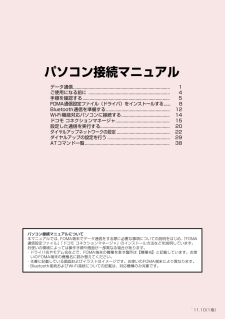

![前ページ カーソルキー[←]でも移動](http://gizport.jp/static/images/arrow_left2.png)